So löschen Sie Redo TAV
Veröffentlicht von: KRUTSCHErscheinungsdatum: July 17, 2024
Müssen Sie Ihr Redo TAV-Abonnement kündigen oder die App löschen? Diese Anleitung bietet Schritt-für-Schritt-Anleitungen für iPhones, Android-Geräte, PCs (Windows/Mac) und PayPal. Denken Sie daran, mindestens 24 Stunden vor Ablauf Ihrer Testversion zu kündigen, um Gebühren zu vermeiden.
Anleitung zum Abbrechen und Löschen von Redo TAV
Inhaltsverzeichnis:
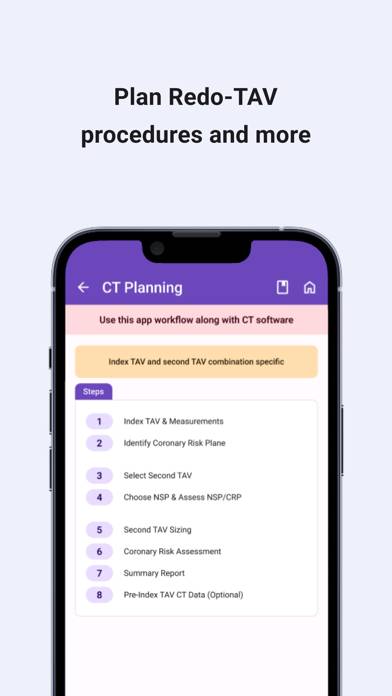
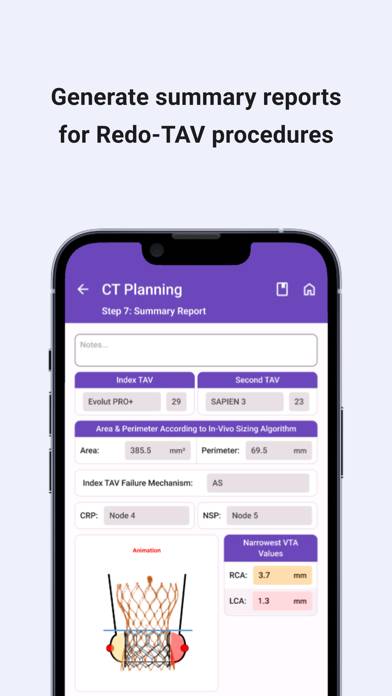
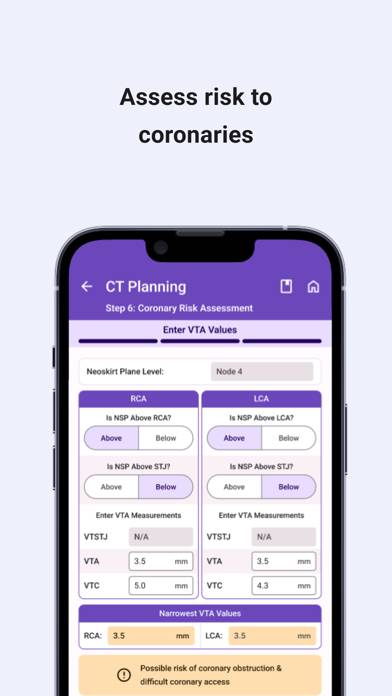
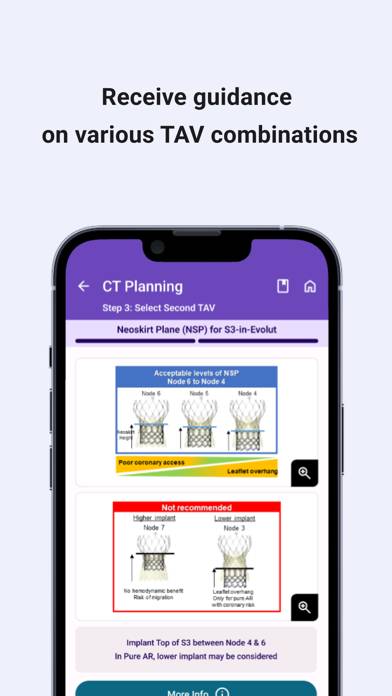
Anweisungen zum Abbestellen von Redo TAV
Das Abbestellen von Redo TAV ist einfach. Befolgen Sie diese Schritte je nach Gerät:
Kündigen des Redo TAV-Abonnements auf dem iPhone oder iPad:
- Öffnen Sie die App Einstellungen.
- Tippen Sie oben auf Ihren Namen, um auf Ihre Apple-ID zuzugreifen.
- Tippen Sie auf Abonnements.
- Hier sehen Sie alle Ihre aktiven Abonnements. Suchen Sie Redo TAV und tippen Sie darauf.
- Klicken Sie auf Abonnement kündigen.
Kündigen des Redo TAV-Abonnements auf Android:
- Öffnen Sie den Google Play Store.
- Stellen Sie sicher, dass Sie im richtigen Google-Konto angemeldet sind.
- Tippen Sie auf das Symbol Menü und dann auf Abonnements.
- Wählen Sie Redo TAV aus und tippen Sie auf Abonnement kündigen.
Redo TAV-Abonnement bei Paypal kündigen:
- Melden Sie sich bei Ihrem PayPal-Konto an.
- Klicken Sie auf das Symbol Einstellungen.
- Navigieren Sie zu „Zahlungen“ und dann zu Automatische Zahlungen verwalten.
- Suchen Sie nach Redo TAV und klicken Sie auf Abbrechen.
Glückwunsch! Ihr Redo TAV-Abonnement wird gekündigt, Sie können den Dienst jedoch noch bis zum Ende des Abrechnungszeitraums nutzen.
So löschen Sie Redo TAV - KRUTSCH von Ihrem iOS oder Android
Redo TAV vom iPhone oder iPad löschen:
Um Redo TAV von Ihrem iOS-Gerät zu löschen, gehen Sie folgendermaßen vor:
- Suchen Sie die Redo TAV-App auf Ihrem Startbildschirm.
- Drücken Sie lange auf die App, bis Optionen angezeigt werden.
- Wählen Sie App entfernen und bestätigen Sie.
Redo TAV von Android löschen:
- Finden Sie Redo TAV in Ihrer App-Schublade oder auf Ihrem Startbildschirm.
- Drücken Sie lange auf die App und ziehen Sie sie auf Deinstallieren.
- Bestätigen Sie die Deinstallation.
Hinweis: Durch das Löschen der App werden Zahlungen nicht gestoppt.
So erhalten Sie eine Rückerstattung
Wenn Sie der Meinung sind, dass Ihnen eine falsche Rechnung gestellt wurde oder Sie eine Rückerstattung für Redo TAV wünschen, gehen Sie wie folgt vor:
- Apple Support (for App Store purchases)
- Google Play Support (for Android purchases)
Wenn Sie Hilfe beim Abbestellen oder weitere Unterstützung benötigen, besuchen Sie das Redo TAV-Forum. Unsere Community ist bereit zu helfen!
Was ist Redo TAV?
Redo tav ct planning for evolut allegra or navitor in s3 or myval:
- Redo-TAV CT Planning
After the user selects a particular valve type and size, Redo-TAV provides them with the valve's CT appearance and dimensions. Once the second valve is chosen, the app guides the user through different steps of assessment and collates the information. Using systematic step-by-step assessment, the app ensures that no aspect of assessment is missed. The app does not make recommendations to the user but simply guides them to the next step based on their choice.
- Procedural Guide